
Давайте сразу зададимся вопросом — зачем вообще нужно перезагружать роутер? На самом деле ответ очевиден. Представьте, что вы пользуетесь интернетом, как вдруг соединение пропадает. Будете ли вы разбираться, почему это произошло? Вряд ли, вы просто перезагрузите роутер первым делом. А уж если эта простая процедура не поможет, тогда можно начать разбираться, в чем именно дело.
В этой статье мы хотим поговорить о том, как перезагрузить роутер. Сделать это можно различными способами, мы начнем с самых простых.
Перезагрузка кнопкой
Современные и более дорогие роутеры часто оснащают кнопкой включения/выключения. Обычно она находится на задней части корпуса. Оно и понятно — чтобы никто на нее случайно не нажал.
Сама кнопка может иметь надпись ON/OFF, иногда на ней вы найдете только значок включения. Для перезагрузки нажмите на кнопку, роутер будет выключен. Подождите секунд 20, потом включите роутер. Он будет перезагружен автоматически. На примере — ASUS DSL-AC52U.

Главное, не перепутайте с кнопкой RESET — она также располагается на задней части корпуса, но находится внутри корпуса и нажать на нее можно лишь с помощью тонкого предмета вроде ручки. Кнопка RESET сбрасывает все настройки, а не перезагружает роутер. Не запутайтесь!

Перезагрузка отключением питания от сети
Увы, такой удобной кнопкой для включения/выключения могут похвастать далеко не все роутеры. Если вы не нашли на своем устройстве кнопку, не переживайте, можно поступить проще — отключите блок питания роутера от сети на те же 20-30 секунд, после чего подключите вновь.

Роутер перезагрузится.
Перезагрузка из интерфейса роутера
Не самый удобный метод, поскольку требует входа в интерфейс, а это потеря лишнего времени.
Вам нужно зайти по адресу 192.168.0.1 или 192.168.0.1 (зависит от модели роутера). Его вы можете узнать, например, на наклейке, которая находится на нижней части корпуса — вместе с логином и паролем, которые указаны там же.

Либо, как вариант, в сведениях о сетевом подключении:
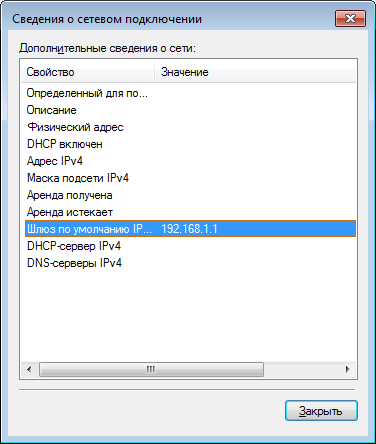
Далее открываете указанный адрес в браузере, вводите логин и пароль от интерфейса, перезагружаете роутер.
Для ASUS, в том числе для ASUS RT-N12, кнопка перезагрузки имеется прямо на главной странице:
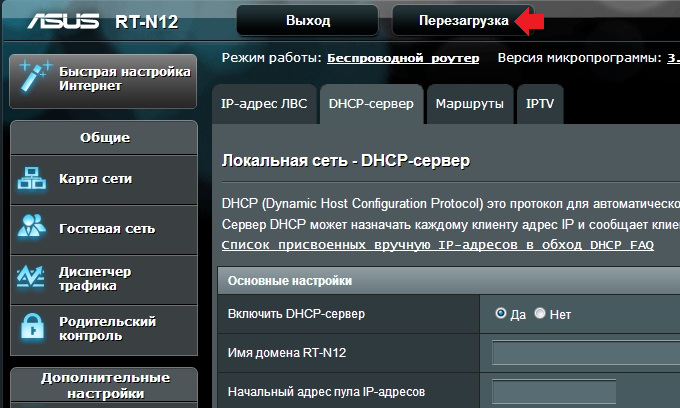
Для D-Link нажмите «Система», затем — «Сохранить и перезагрузить».
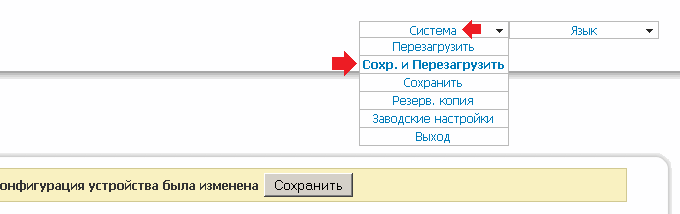
Для TP-Link нажмите «Системные инструменты», затем «Перезагрузка» и, наконец, на кнопку «Перезагрузить».
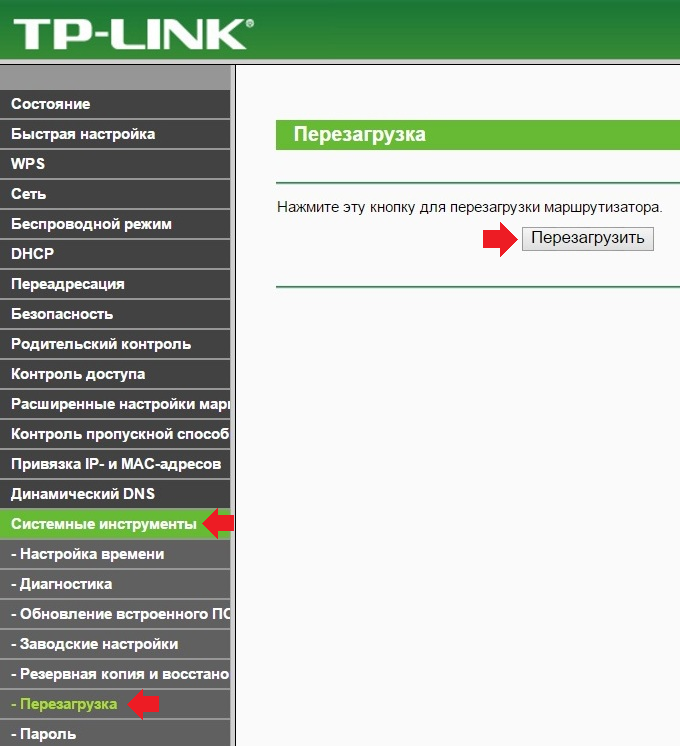
Для ZyXEL нажмите «Система», затем — «Конфигурация», после — кнопку «Перезапустить устройство».
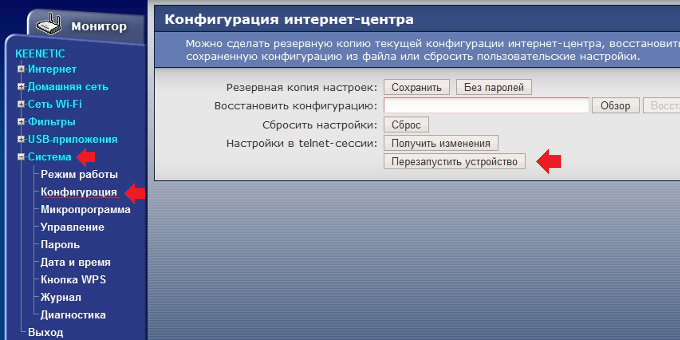
Перезагрузка через Telnet
Этот способ требует установки Telnet-клиента. Вполне пойдет бесплатный клиент Putty.
Скачиваете, запускаете. Вводите адрес интерфейса роутера, в Connection type выбираете Telnet и нажимаете Open.
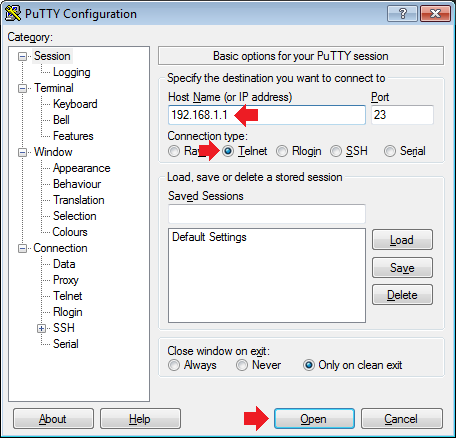
Далее водите логин и пароль в открывшуюся командную строку.
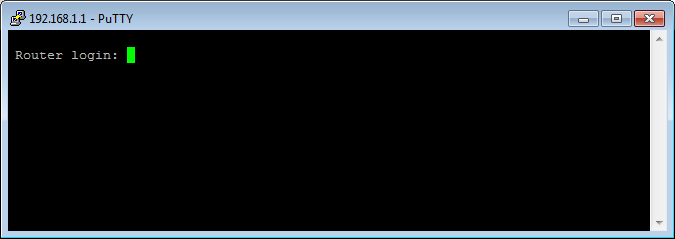
Если все введено верно, вы окажитесь в интерфейсе роутера. Введите команду reboot для его перезагрузки.
Что-нибудь случится, если я просто выдерну роутер из розетки, а потом включу?
Маловероятно. Обычно роутер просто перезагрузится, но я знаю случаи, когда после такого сбрасывались его настройки и приходилось настраивать его заново.
Ага, у меня так было пару раз, но это, думаю, зависит от роутера.
спасибо за инструкцию для TP-Link!!!